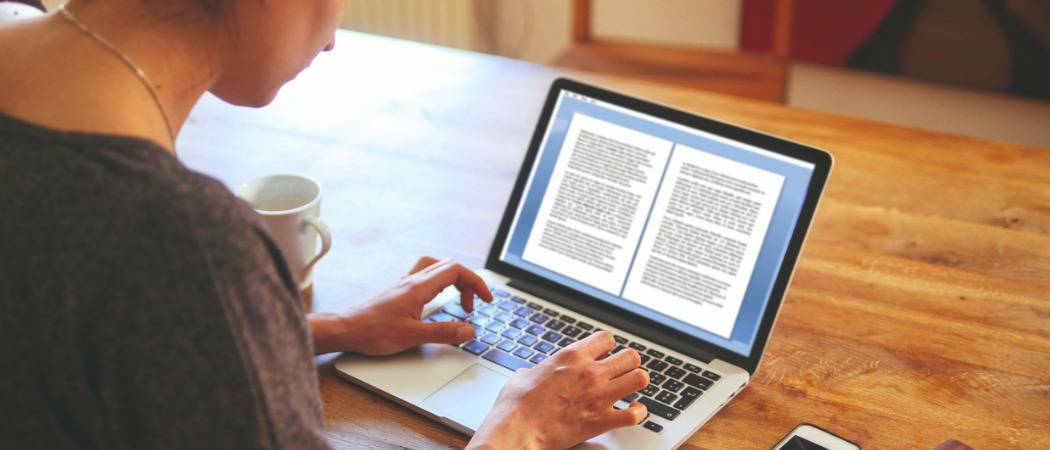Kindle Fire: protezione password WiFi
Accendere Amazon Androide Networking / / March 17, 2020
Una delle nuove funzionalità dell'aggiornamento Kindle Fire 6.2.1 è l'abilitazione delle restrizioni. Ecco come proteggere con password la connessione WiFi sul tuo tablet Kindle Fire.
Accendi Kindle Fire e tocca l'icona a forma di ingranaggio nella parte superiore dello schermo, quindi tocca il pulsante Altro.
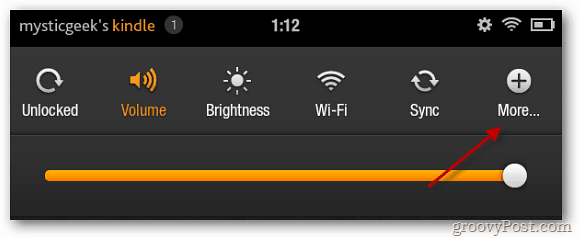
Successivamente, nella pagina Impostazioni toccare Restrizioni.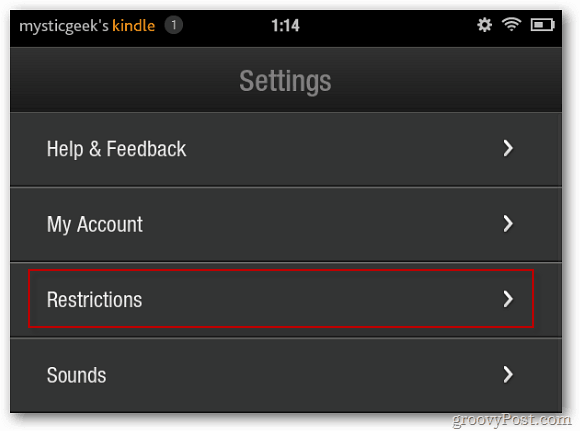
Impostare Abilita restrizioni su Attivo.
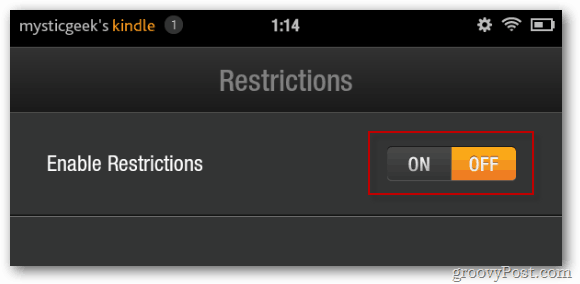
Crea una password digitandola due volte, quindi tocca Fine.
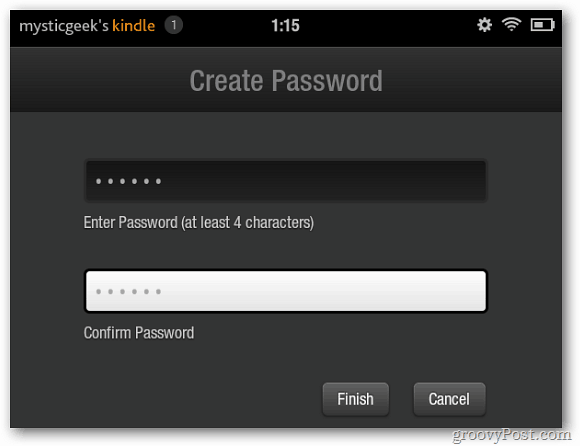
Successivamente vedrai che Restrizioni e WiFi protetto da password sono attivi.
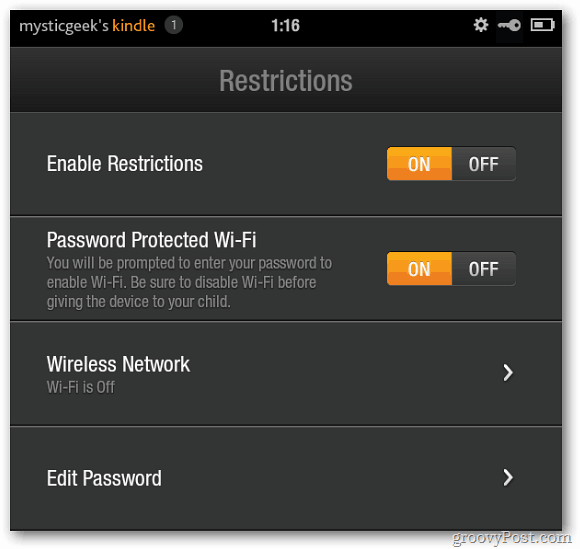
Quando il WiFi è protetto da password, appare un'icona chiave nell'angolo in alto a sinistra dello schermo.
![sshot-2011-12-27- [01-23-49] sshot-2011-12-27- [01-23-49]](/f/e8e8e43014e51e19d5fee50d476e300e.png)
Ora, se qualcuno prova a utilizzare Kindle Fire per visualizzare qualsiasi cosa online, dovrà prima inserire la password che hai creato.
![sshot-2011-12-27- [01-24-22] sshot-2011-12-27- [01-24-22]](/f/0b36dfc7cd97e1f0eb686f9b67fb5e7f.png)
Per riattivare il WiFi, tocca l'icona a forma di ingranaggio, quindi tocca Wi-Fi. Digita la password e fai clic su OK.
![sshot-2011-12-27- [01-37-02] sshot-2011-12-27- [01-37-02]](/f/5111fb04f04199fd8b06c1542b851133.png)
Questa funzione è utile se non vuoi che i tuoi piccoli accedano ai contenuti di Internet. Se esegui il root del tuo Kindle Fire, puoi usarlo per evitare quegli aggiornamenti subdoli che rimuovono l'accesso root.
Cerchi altre opzioni di sicurezza per Kindle Fire? Consulta il nostro articolo su come abilitare la password di blocco schermo.